Så här inaktiverar du automatisk korrigering av aktivering i Microsoft Word

Om du inte gillar den automatiska bokstaven där Microsoft Word korrigerar vad det tycker vara fel med stora bokstäver, kan du helt inaktivera den funktionen eller bara anpassa den till dina behov.
Om du vill inaktivera autokorrigering för kapitalisering klickar du på fliken "Arkiv".

På backstage-skärmen klickar du på "Alternativ" i listan över objekt till vänster.

Klicka på "Bevisning" i listan med objekt på vänster sida av dialogrutan Ordalternativ.

Klicka på knappen "AutoCorrect Options" i avsnittet AutoCorrect Options.

Dialogrutan Automatisk korrigering visas med fliken Automatisk korrigering aktiv. Överst på fliken avmarkera rutorna för alternativen som du inte vill att Word ska korrigera (visas i den röda rutan nedan). Om du har gjort ändringar i dessa alternativ klickar du på "OK". Det finns dock mer du kan göra med dessa alternativ, om du hellre inte helt stänger av dem. För att få reda på undantag som du tillämpar, lämna dialogrutan AutoCorrect öppnas och läs vidare.

Om du hellre vill lämna dessa alternativ kan du använda knappen Undantag för att lägga till specifika objekt som du vill vara befriade från reglerna och inte korrigeras automatiskt.
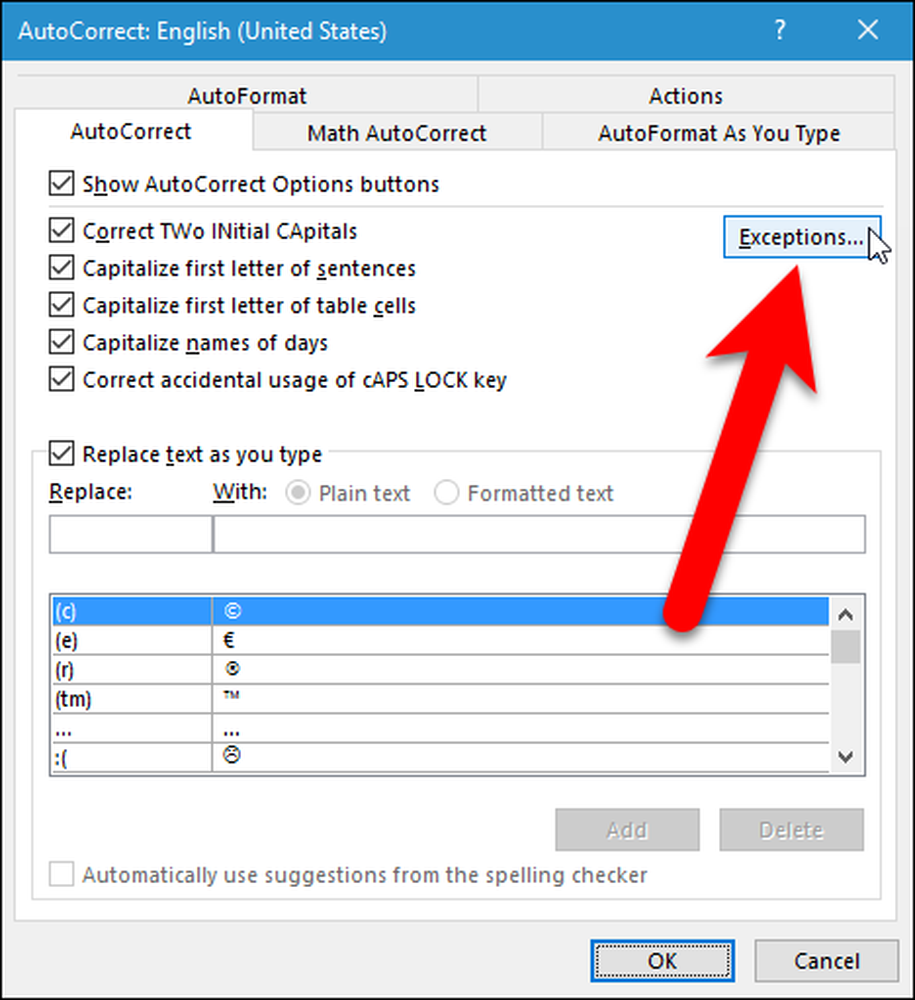
I dialogrutan AutoCorrect Exceptions kan du lägga till ord som du inte vill att Word ska korrigera. Fliken Första bokstaven är för ord som normalt skulle korrigeras för första bokstaven i meningar och tabellceller. På fliken Initial CAps kan du lägga till undantag för ord, till exempel "ID", med två de två första bokstäverna aktiverade, men inte resten. Lägg till några andra undantag till fliken Övriga korrigeringar. Klicka på "OK" när du är klar.

Klicka på "OK" i dialogrutan Automatisk korrigering och sedan igen i dialogrutan Ordalternativ för att stänga båda dialogrutorna.

Om du inaktiverar alternativen AutoCorrect-aktivering kan du kanske slå på funktionen som kontrollerar stavning när du skriver, så att du inte missar stora fel.




